 Xcode使用教程详细讲解详解Word文档格式.docx
Xcode使用教程详细讲解详解Word文档格式.docx
- 文档编号:13181707
- 上传时间:2022-10-07
- 格式:DOCX
- 页数:10
- 大小:228.78KB
Xcode使用教程详细讲解详解Word文档格式.docx
《Xcode使用教程详细讲解详解Word文档格式.docx》由会员分享,可在线阅读,更多相关《Xcode使用教程详细讲解详解Word文档格式.docx(10页珍藏版)》请在冰豆网上搜索。
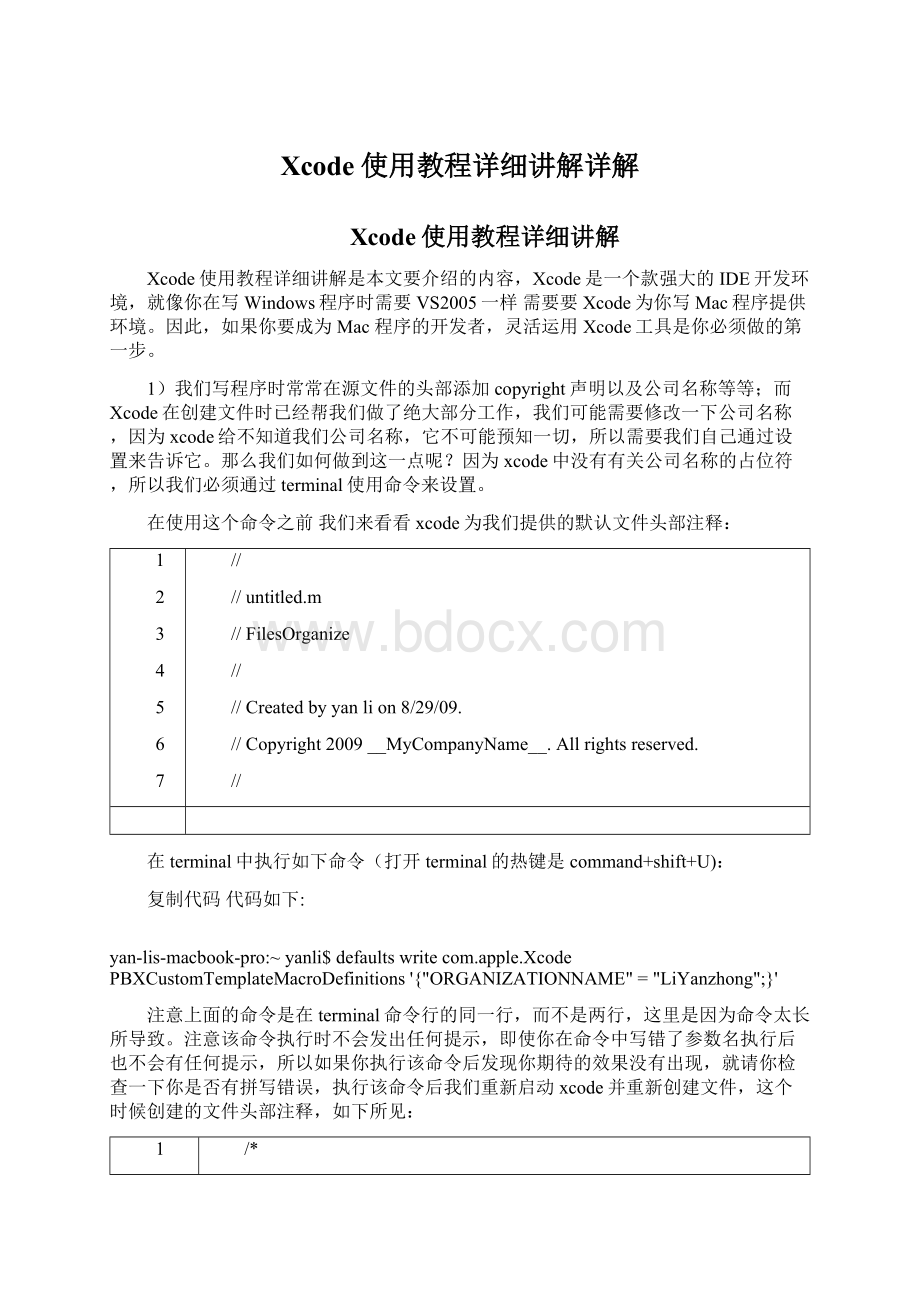
//Createdbyyanlion8/29/09.
//Copyright2009__MyCompanyName__.Allrightsreserved.
//
在terminal中执行如下命令(打开terminal的热键是command+shift+U):
复制代码代码如下:
yan-lis-macbook-pro:
~yanli$defaultswritecom.apple.XcodePBXCustomTemplateMacroDefinitions'
{"
ORGANIZATIONNAME"
="
LiYanzhong"
;
}'
注意上面的命令是在terminal命令行的同一行,而不是两行,这里是因为命令太长所导致。
注意该命令执行时不会发出任何提示,即使你在命令中写错了参数名执行后也不会有任何提示,所以如果你执行该命令后发现你期待的效果没有出现,就请你检查一下你是否有拼写错误,执行该命令后我们重新启动xcode并重新创建文件,这个时候创建的文件头部注释,如下所见:
8
/*
*untitled.h
*Untitled
*
*Createdbyyanlion8/29/09.
*Copyright2009LiYanzhong.Allrightsreserved.
*/
2)使用编辑器的技巧
a)如何关闭Xcode界面上的浏览器窗口?
点击在Xcode工具栏上的最右边个Editor图标,可以打开或关闭Xcode中查找项目文件的浏览器。
快捷键是command+shift+E。
如果你的窗口上每个我所说的图标,则你需要自己手动将该图标放置到工具栏上。
如何放呢?
激活Xcode工具,进入View->
CustomizeToolbar...你会发现右很多没有在工具栏上出现的工具,你可以将想要随时可以用的工具拖到工具栏上就ok了。
b)如何对代码进行首行缩进?
第一种方法:
选中需要缩进的代码,按住control键后单击光标,出现pop菜单,然后选择Re-indentselection。
第二种方法:
选择需要调整的代码,同时按下command+[(左移动代码)或command+](右移动代码)。
c)代码自动完成功能的强大应用
在Xcode中写代码,Xcode编辑器常常给出提示,如果给出的代码提示符合我们的要求,我们就可以按tab键选择所提示的代码。
如果提示代码不符合我们要求,我们可以按下esc键,将整个提示列表显示出来,找到我们需要的。
在列表成员的最左边有个小方框,如果里面是f则对应的成员是函数;
如果是m则是方法;
如果是#则是#define命令;
如果是E则是枚举;
如果上C表示类。
如果我们不希望显示提示列表也能在列表成员间选择,我们可以使用快捷键control+.在选项之间循环;
也可以使用shift+control+.在选项间反向循环。
我们可以通过“代码自动完成功能”来查询一个类所提供了哪些API(接口方法)。
方法是将类写在方法调用表达式中实现这一查询功能:
[NSDictionary+空格,然后按下esc键,将出现NSDictionary中提供的方法列表。
注意:
[NSDictonary后面必须要有空格,提示编译器类名称已经写完接下来要输入的是消息(即类中的方法名)。
将光标从一个占位符跳到下一个占位符的快捷键是:
control+/
d)在修改一个项目的代码时,请先拍下快照。
File->
MakeSnapshot拍下项目的快照;
File->
Snapshots从快照中恢复。
对应的快捷键:
control+command+S;
恢复没有快捷键,这样的好处就是--当代码修改烂了,可以恢复到最处状态。
由此可见,这个功能只是在我们修改代码时提供帮助,不能真正的替代我们手动修改代码。
e)查找替换功能的使用:
Edit->
Find->
FindinPects...出现如下对话框:
在Find栏输入要查找的字符;
在Replace栏中输入要替换查找到的字符的字符;
我们选择在工程中查找。
如果我们不选择Ignorecase则替换只发生在main()函数中。
该方法修改代码有很到的弊端--如果我只想修改某个函数内的car字符,但是这样修改会将函数外的所有我不许修改的car字符也改了;
二是它不能修改类名和文件名;
所以需要下面的方法来弥补它的第一不足。
f)该方法可以解决上面修改代码的第一个缺陷,可以将代码的修改控制在一个函数之内,但是它仍然不能修改类和文件名字。
使用这个方法前,必须用光标选择一个需要修改的局部变量字符或函数参数,注意必须是字符,如果你选择的是类名字符则不会出现菜单项“EditallinScope"
.
EditallinScope,然后在你输入的时候,所有出现该字符的地方一起被输入的字符替换掉。
g)下面讲解一种可以修改类名和文件名的方法。
是用该方法可以改变类名字和文件名;
先选择一个需要被修改的类名,如Engine;
将光标插了到该字符中,选择Edit->
Refactor...打开如下的对话框:
你如果需要将Car修也可以。
按下preview按钮,界面如下所见,Xcode自动给处了我们分析报告,有什么文件将被修改,每个文件有几处会被修改等信息。
从下面图可以看到,类名以及类的文件名都被修改了。
h)在Cocoa文本域常用的快捷键:
使用如下的快捷键我们就可以在小范围呢移动光标二不让手不离开键盘了。
control+F:
在同一行上将光标向右移动
control+B:
在同一行上将光标向左移动
control+P:
将光标移动到前一行
control+N:
将光标移动到后一行
control+A:
将光标移动到本行的行首
将光标移动到本行的行尾
control+T:
将光标两边的字符对调
control+D:
删除光标右边的字符
control+k:
删除光标所在行光标后面的代码,便于你重写行尾代码
control+L:
将光标插点置于窗口正中。
i)如何在Xcode中搜索一个文件?
在一个源文件如何打开一个由#import导入的头文件呢?
选中该头文件(可以不包含.h),然后通过File->
OpenQy...打开该被选中的文件。
在没有选中任何文本时,选择OpenQuickly...则打开一个简单的查询窗口,查找工程中的文件。
快捷键command+shift+D
如果你当前在看一个.m文件,这个时候你突然想要看看与该文件对应的.h文件,我们可以使用command+option+向上箭头组合键,打开配套文件。
j)Xcode中书签的使用
如果你要将代码中的某个部分标注起来,以便以后和方便的找它这部分代码,则我们可以使用书签。
选中一段文本或在源文件中放入插入点,然后选择Edit->
AddtoBookmarks(快捷键command+D),出现提示时输入书签名。
k)代码编辑器的导航条
导航条就是在本文编辑窗口的顶部。
导航条上有个功能菜单,我们可以通过#pragmamark命令向功能菜单上添加项。
#pragma指令将objective-c将常规代码之外的信息或说明传递给编译器和代码器。
通常,#pragma是被忽略,如果你的编译器不认识它就会忽略它,不会报考警告。
除了通过#pragmamark向功能菜单添加项;
在注释中以如下关键字符打头的文本都会被添加到功能菜单:
MARK:
TODO:
FIXME:
!
:
?
L)通过研究助手(ResearchAssistant)获取Xcode的文档和参考资料。
可以通过Help->
ShowResearchAssistant打开研究助手;
一旦研究助手的浮动窗口被打开后,浮动窗口中的内容会随着你与Xcode交互操作的内容改变而改变。
如下图所示:
在Tire.m文件中,当光标在NSString类上时,研究助手浮动窗口所显示的信息:
切换到文件Tire.h中,研究助手的浮动窗口就显示有关NSObject的信息:
M)文档管理程序
我们可以通过访问苹果公司的官方API文档;
方法是按住Option键并双击某个要查看的符号。
如我们按住Option键并双击NSString符号将在文档浏览器窗口中打开有关NSString的资料信息,如下图:
按住control键并单击文档区域来打开pop菜单,选择任何菜单项,在另一个窗口中打开该文档。
M)如何调试程序?
(a)有两种方法:
一是暴力调试,二是使用调试器调试。
什么是暴力调试?
暴力调试就是在你的程序中添加NSLog()语言,将程序的控制流程和一些重要数据输出到终端上。
调试器调试:
调试器就是介于你编写的应用程序和操作系统之间的一种程序,可以对你的程序进行控制,如停止,执行,单步跟踪等。
Xcode使用的调试器是GDB。
Xcode除了有GDB外,还有一个微型调试器,它是一个浮动窗口,通过它我们能接跳过GDB调试器做一些简单的调试工作。
Xcode有一个提供大量概述信息的调试窗口。
Xcode提供一个调试控制台,通过它可以直接向调试器发调试命令。
(b)如何用调试器进行调试?
(1)编译程序时必须使用编译器的Debug配置,这样编译出的程序包含调试信息(调试器要用的信息)
(2)调试时需要让程序在调试器模式下运行。
在Xcode中有两种运行程序的方法:
Run->
run(快捷键:
command+R),不用调试器运行程序;
Go(Debug)或者Run->
Debug(快捷键:
command+Y),使用调试器运行程序。
(3)对断点的操作如何设置断点?
在边列(gutter)上单击就可以设置一个蓝色的断点;
在次单击就disable该断点;
如果要删除该断点就将该断点拖出边列。
调试快捷键:
continue:
option+command+P
stepInto:
shift+command+I
stepOver:
shift+command+O
stepOut:
shift+command+T
打开Xcode的调试窗口(点击调试控制栏上一个有喷雾器的方框)如下图:
通过该窗口,可以执行各种调
- 配套讲稿:
如PPT文件的首页显示word图标,表示该PPT已包含配套word讲稿。双击word图标可打开word文档。
- 特殊限制:
部分文档作品中含有的国旗、国徽等图片,仅作为作品整体效果示例展示,禁止商用。设计者仅对作品中独创性部分享有著作权。
- 关 键 词:
- Xcode 使用 教程 详细 讲解 详解
 冰豆网所有资源均是用户自行上传分享,仅供网友学习交流,未经上传用户书面授权,请勿作他用。
冰豆网所有资源均是用户自行上传分享,仅供网友学习交流,未经上传用户书面授权,请勿作他用。


 国企会计岗位笔试试题及答案解析(分享).docx
国企会计岗位笔试试题及答案解析(分享).docx
 行政事业单位内部审计流程图(按照新内部审计准则).xls
行政事业单位内部审计流程图(按照新内部审计准则).xls
